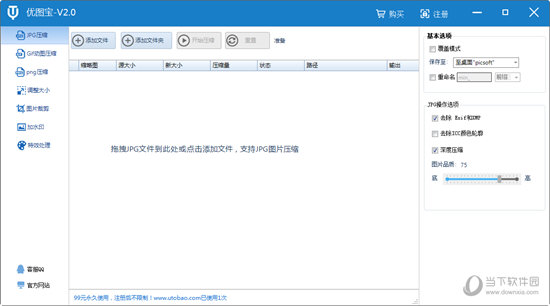如何将excel表嵌入到word里不变形?word文档中嵌入excel文件方法下载
如何将excel表嵌入到word里不变形?相信还有用户不清楚,excel、word都是很实用的办公软件,有时候需要在word文档中插入表格,怎么插入才不会改变格式不变形呢?针对这一问题,知识兔带来了详细的方法,操作简单,分享给大家,一起看看吧。
如何将excel表嵌入到word里不变形?
方法一、网页转换
1、打开需要进行转换的excel,点击菜单栏上的“文件”,然后知识兔点击“另存为”到桌面,将保存类型修改为“网页”进行保存。
2、打开word文档,点击“文件”然后知识兔点击“打开”,找到桌面上之前保存的excel表格网页版并打开。
3、然后知识兔就可以在word文档中看到转换成功的表格数据,格式没有发生改变,还可以进行修改。
方法二、移动表格
1、知识兔将excel表格的所有数据选中,按住键盘上的ctrl键,将鼠标移动到选中的表格最右边的框线上,当出现一个“+”号后安装鼠标的左键,将表格拖动到word文档中。
2、表格在word中是以图片形式展现,如果知识兔想要修改数据就要双击表格,接着会跳到excel窗口,即可进行修改,修改完成后点击空白处就能返回word页面。
方法三、复制
1、首先,选中excel中需要复制粘贴的内容,按住“ctrl”键,拖动数据到word中,这样复制过来的表格可以保留源格式,但不会同步更新excel中的数据。
2、然后知识兔,双击可以进入“表格编辑状态”,编辑完成后,鼠标点击文档空白处或者按“Esc”键,就可以退出编辑状态。
3、还可以选中excel中需要复制粘贴的内容,在word文档中单击鼠标右键,在“粘贴选项”栏选择“链接与保留源格式”就可以了。
4、复制表格,在空白区域单击鼠标右键,“选择性粘贴”-“链接的图片”,这时表格就被粘贴成可以更新内容的图片。
5、复制图片所在单元格区域,在word文档中单击鼠标右键,知识兔选择“链接与保留源格式”粘贴,不是直接复制图片而是周围单元格,这样就制作好了,格式一致而且知识兔能够保持数据同步。
下载仅供下载体验和测试学习,不得商用和正当使用。
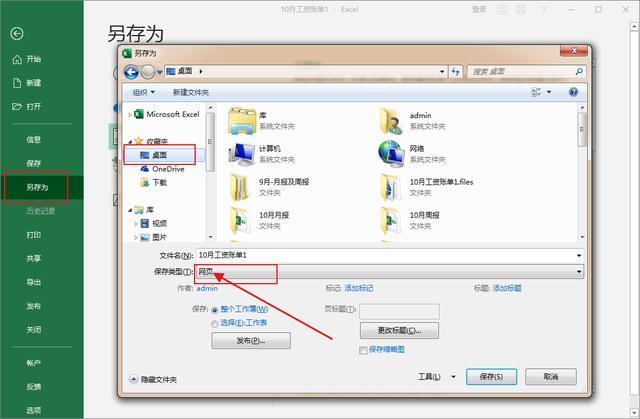
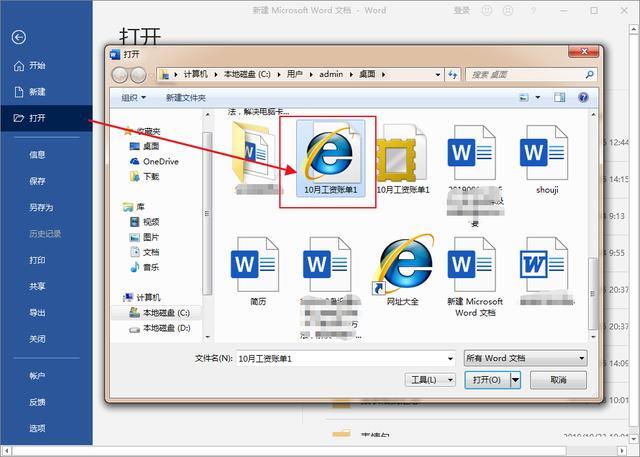
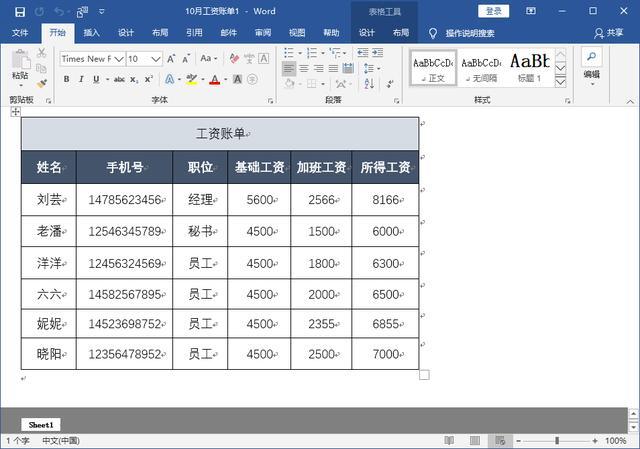
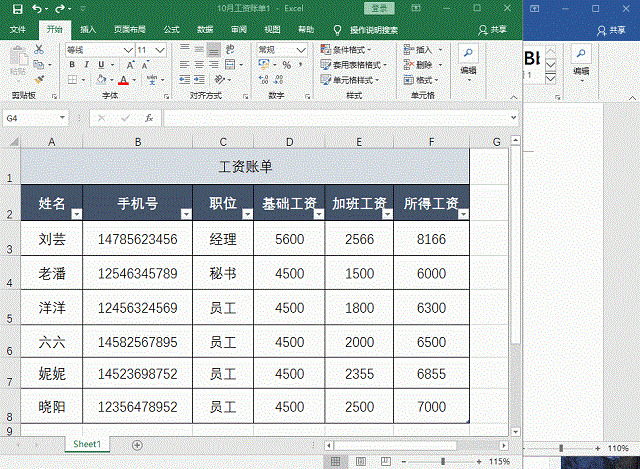
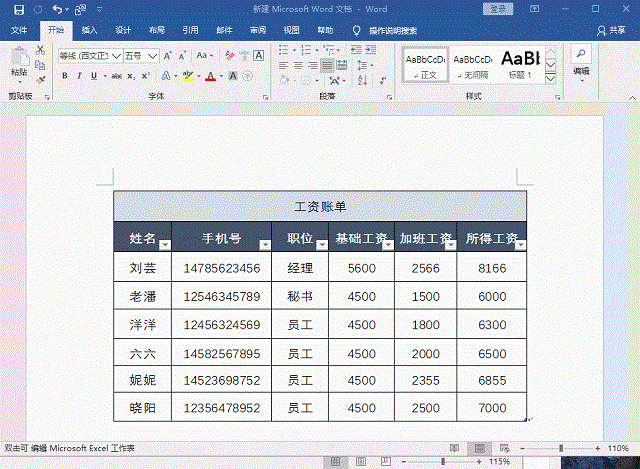
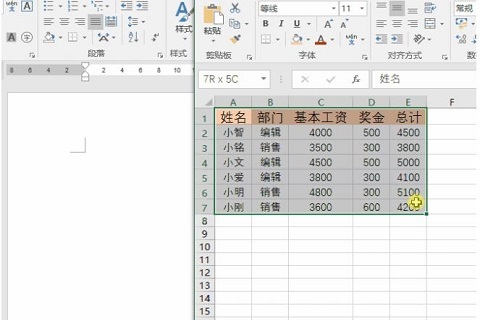
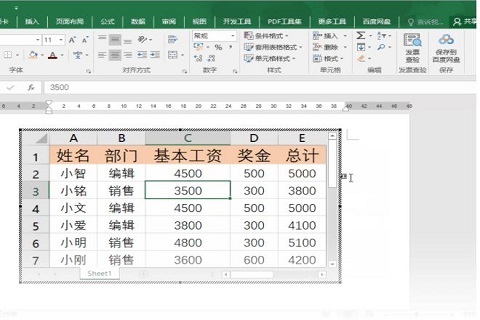
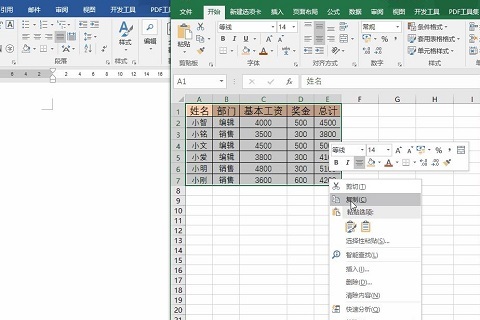
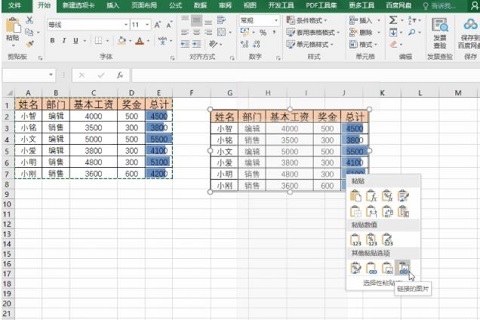
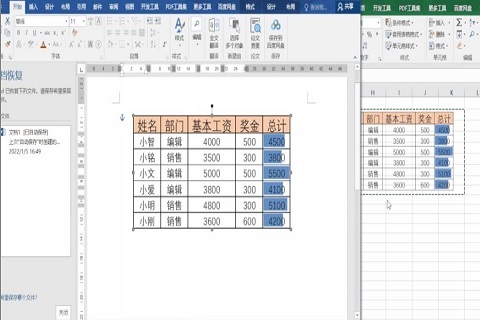

![PICS3D 2020破解版[免加密]_Crosslight PICS3D 2020(含破解补丁)](/d/p156/2-220420222641552.jpg)




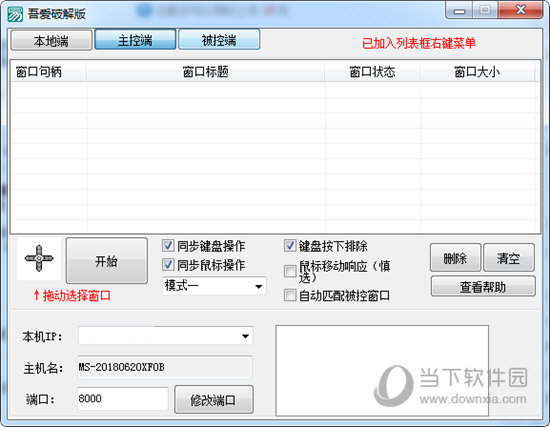
![Lumion11破解版[百度网盘]_Lumion Pro 11 中文破解版(附安装教程)](http://www.android69.com/d/file/p/2021/09-02/ad2429688e13c675d2d04a061faffe52.jpg)